Before & After
▼이번 팁을 적용하기 전 / 후의 모습입니다. (클릭해서 크게 보세요)
윈도우 비스타의 에어로(Aero) 인터페이스를 쓰면 일반적인 창의 모습은 아래와 같습니다. 윈도우 비스타의 창 테두리는 투명 효과가 지원됩니다. 창의 뒤쪽에 있는 색깔이 비치지요.

▲하지만 뚱뚱하고 비대한 느낌이 듭니다. 이번 팁을 적용하면 아래와 같이 날씬해 집니다.

▲창 테두리가 줄어들면 이렇게 깔끔하게 변한답니다. 비교가 되시죠? 편협해(?) 보이신다면 이 팁을 skip 하셔도 됩니다. 개인 취향 문제니까요.. ^^;
어떻게 적용하는지 한번 알아볼까요?
별도의 프로그램 설치 없이 화면 배색 설정만 해 주면 됩니다.

▲바탕 화면에서 마우스 오른쪽 버튼을 눌러 [개인 설정]에 들어갑니다.
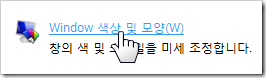
▲’Windows 색상 및 모양’을 클릭합니다.

▲’기타 색 옵션을 보기 위해 모양 속성 열기’를 클릭합니다.

▲’화면 배색 설정’ 대화상자가 나오면 [고급]을 눌러줍니다.
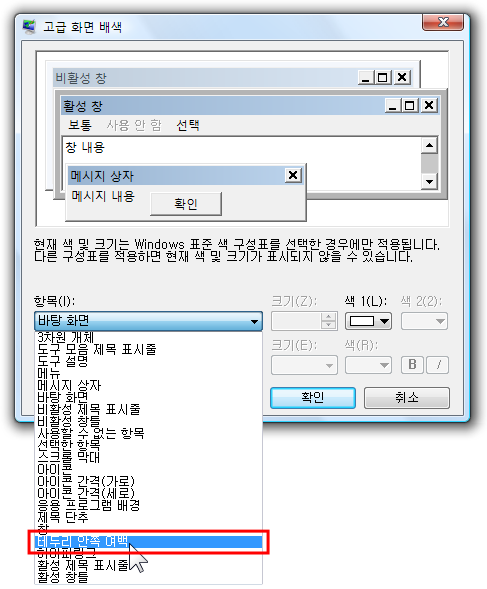
▲’항목’ 드롭다운 상자를 눌러서 ‘테두리 안쪽 여백’을 선택합니다.

▲’크기’에 1 을 입력하고 [확인]을 누릅니다. ※ 초기값은 4 입니다.
덧. 테두리 안쪽 여백의 ‘크기’를 조금씩 늘이거나 줄여서 가장 마음에 드는 사이즈로 맞추어 보시길 바랍니다.






































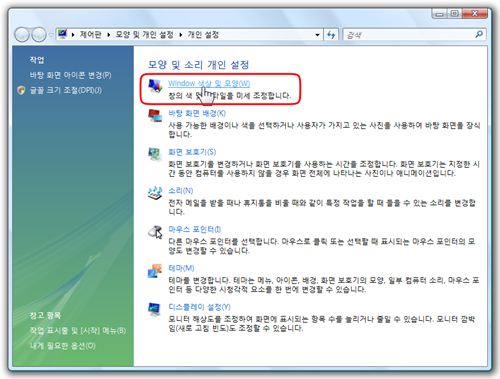

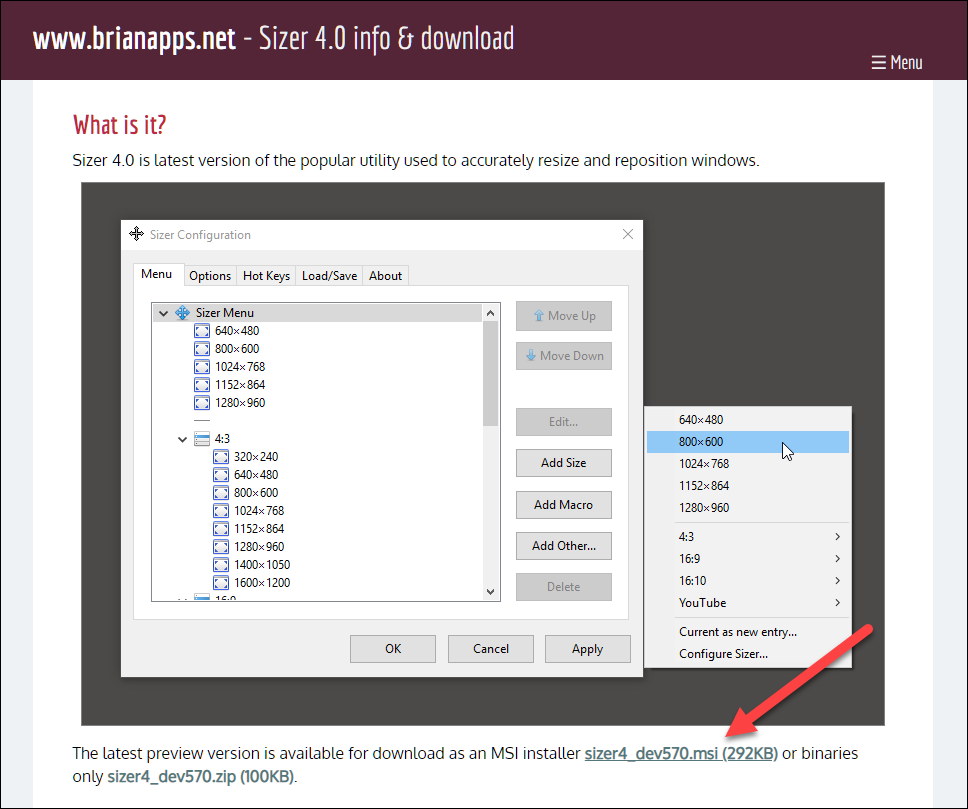


이런 놀라운 ㅋ 조금 뚱뚱했는데 보기 조아졌다는~ 근데 테마 안올려주시네욤. vistaglazz ..
흠 전 1은 너무 이상하고 3정도가 좋더군요
100 해보니깐 모니터 크기를 넘었다는 ㄷㄷ
저는 4정도가 좋더군요
ㄷㄷ;;
500하니까 바탕화면이 AERO가 되네요.. ㅎㄷㄷ;; 멋지네요.. ㅋㅋㅋㅋ//
그나저나 요즘은 비스타 비난하는 사람들 많이 줄었더군요.
저도 비스타 비난은 안합니다. 그냥 나중에 쓰라고 조언만…. 그리고 더욱 결정적인 것은 오피스2007. 아크님도 있고해서 암만해도 좋게 볼려고 했지만, 쉽지 않군요. 최근 컴퓨터 몇대 사면서 굳이 비스타의 화려함을 포기하고 XP로 돌아간 이유는 아직 비스타 아니라도 XP로 족하고 또 속도와 기능 등에서 좀 견해차이가 있네요. 내년이나 후년 즈음에는 XP 사라지고 비스타 다음버전으로 건너뛰는게 아닐지 싶어요.
오랜 공백 후 다시 블로그 재개할까 고민(?)중입니다. 없어도 별로 불편함 없이 사는데…. 굳이~ 그러던 중 아크비스타님의 댓글알리미 기록이 있기에 들어와봤습니다. 그럼 이만~
저도 적용해봤어요.
오랜만에 찾아왔어요~ ^^
저도 평소에 뚱뚱한 테두리가 불만이었는데, 이런 방법도 있었군요!
잘 보고 갑니다~~ ^^
좋은 팁이군요. 그런데 900으로 하니까 창이 다 뭉개지고 바탕화면이 아예 Aero가 되어 버리는군요. ^^
앞으로 이거 가지고 많이 놀아봐야겠어요.
수치 2로 하니까 비만이 아니에요 ㅎㅎ